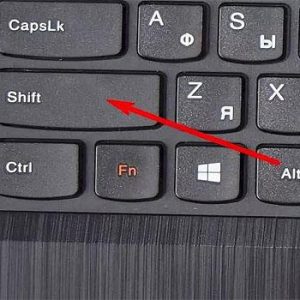در صورت کار نکردن صفحه کلید لپ تاپتان، چند ترفند وجود دارد که میتواند مشکل شما را برطرف کند، بعضی از آنها نسبتا آسان هستند، و برخی کمی پیچیدهتر. در هر صورت، از کار افتادن کیبورد لپ تاپ در ویندوز 10 و نسخههای دیگر قطعا قابل رفع است. در ادامه توضیح میدهیم که اگر صفحه کلیدتان از کار افتاد، چگونه کیبورد لپ تاپ را درست کنیم؟
چگونه کیبورد لپ تاپ را درست کنیم؟
قبل از شروع، ابتدا دستگاهتان را ریاستارت کنید. اصولا هر زمان مشکلی برای لپ تاپتان به وجود آمد، و نه فقط غیر فعال شدن کیبورد لپ تاپ، این اولین چیزی است که باید امتحان کنید. ریاستارت سیستم سریع و آسان است، و ممکن است مشکلات شما با صفحه کلید را حل کند.
خبر خوب این است که برای راه اندازی مجدد لپ تاپ خود به صفحه کلید آن نیازی ندارید. فقط باید منوی Start را در ویندوز 10 باز کنید. حالا روی Power کلیک، و سپس گزینه Restart را انتخاب کنید.
اگر با ماوس و تاچ پد لپتاپتان هم مشکل دارید، دکمه روشن/خاموش را برای چند ثانیه نگه دارید تا دستگاه خاموش شود. سپس دستگاه را دوباره روشن کنید، و ببینید آیا مشکل از کار افتادن کیبورد لپ تاپ در ویندوز 10 یا … رفع شده است یا خیر.
کار نکردن صفحه کلید لپ تاپ، مشکلات سختافزاری
در صورت بروز مشکل سخت افزاری، اولین کاری که باید انجام دهید، تمیز کردن صفحه کلید است. قبل از شروع، لپ تاپ خود را خاموش و از برق جدا کنید. سپس لپ تاپ را برعکس کنید، آن را به آرامی تکان دهید و به پشت آن ضربه بزنید.
امیدواریم با همین کار بتوانید از گرد و غبار و آلودگیهای دیگری که زیر صفحه کلید جمع شدهاند، خلاص شوید و لازم نباشد باز هم بپرسید چگونه کیبورد لپ تاپ را درست کنیم. اگر اینطور نشد، استفاده از یک قوطی هوای فشرده در بسیاری از موارد میتواند مشکل کار نکردن صفحه کلید لپ تاپ را رفع کند.
اگر اینکار جواب نداد، باتری لپ تاپ را جدا و سپس دستگاه را به برق وصل کنید. گاهی اوقات باتری میتواند دلیل از کار افتادن کیبورد لپ تاپ در ویندوز 10 باشد، به خصوص اگر بیش از حد گرم شود.
همچنین، ممکن است صفحه کلید آسیب دیده و یا از مادربرد جدا شده باشد. در این دو مورد باید دستگاه را باز کرده و صفحه کلید را متصل کنید؛ یا اگر معیوب است، آن را تعویض کنید. اگر لپ تاپ هنوز تحت گارانتیست، به نمایندگی مراجعه کنید. اگر اینطور نیست، به یک متخصص مراجعه کنید؛ مگر اینکه خودتان تجربه داشته باشید.
کار نکردن صفحه کلید لپ تاپ، مشکلات نرمافزاری
غیر فعال شدن کیبورد لپ تاپ در ویندوز 7، 8 و 10 میتواند دلایل نرمافزاری هم داشته باشد. اگر علت کار نکردن صفحه کلید لپ تاپ همین باشد، به احتمال زیاد میتوانید در کمترین زمان آن را درست کنید. چند روش وجود دارد که باید آنها را امتحان کنید:
اولین پاسخ به سوال “چگونه کیبورد لپ تاپ را درست کنیم؟” این است که درایور صفحه کلید را بهروز کنید. برای اینکار Device manager را باز کنید، گزینه Keyboards را پیدا کنید، لیست را گسترش دهید، روی Standard PS / 2 Keyboard کلیک راست و Update را انتخاب کنید. پس از پایان بهروزرسانی، ببینید آیا علت کار نکردن بعضی از دکمههای کیبورد لپ تاپ (یا همه کلیدها) رفع شده است یا نه.
اگر مشکل حل نشد، مرحله بعد برای رفع مشکل از کار افتادن کیبورد لپ تاپ در ویندوز 10 و نسخههای دیگر، حذف و نصب مجدد درایور است.
دوباره روی Standard PS / 2 Keyboard راست کلیک، و سپس گزینه Uninstall device را انتخاب کنید. پس از حذف درایور، دستگاه خود را ریاستارت کنید تا درایور بهطور خودکار دوباره نصب شود. صفحه کلید را دوباره امتحان کنید تا ببینید آیا مشکل حل شده است یا نه.
اگر همه کارها در پاسخ به “چگونه کیبورد لپ تاپ را درست کنیم؟” موفقیتآمیز نبود، آخرین گزینه اجرای اسکن بدافزار با ابزاری مانند Malwarebytes است. ممکن است صفحه کلید لپ تاپ شما به دلیل نوعی ویروس کار نکند، که امیدواریم پس از اسکن پاک شود.

 لپ تاپ بهار | قطعات لپ تاپ,گارانتی و پخش در لپ تاپ بهار
لپ تاپ بهار | قطعات لپ تاپ,گارانتی و پخش در لپ تاپ بهار